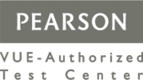Trin 1: Indtast dine data
Start med at indtaste de data, du vil analysere, i et Excel-regneark. Bemærk at der skal være angivet en overskrift i alle kolonner.
Eksempel:

Trin 2: Opret Pivottabel
Du indsætter pivottabel ved at klikke på Indsæt – Pivottabel. Du behøver ikke markere det område tabellen skal omfatte, da Excel selv foreslår hvilet område der medtages.

Pivottabellen indsættes som standard i et nyt ark i den samme workbook.
Trin 3: Tilpas din tabel
Du skal nu vælge hvilke data du ønsker vist i tabellen.
I nedenstående eksempel ønsker jeg at vise antallet af produkter der er solgt i de forskellige regioner.


Ved at benytte ”Filtre” kan du afgrænse data. Jeg ønsker i dette eksempel kun at se B2B salget, så jeg sætter filer på Kundegruppe og vælger efterfølgende B2B.

Her kunne jeg også have valgt Salgsrepræsentant, hvis jeg kun ønskede at se hvad en specifik sælger havde solgt. Det er også muligt at sætte flere filtre, hvis jeg for eksempel ønsker at se hvad en specifik sælger har solgt inden for B2B.
Mulighederne er uendelige og den bedste måde at blive fortrolig med Pivotabellen er at lege med data når tabellen er oprettet.
Rigtig god fornøjelse 😊
Videoguide:
Hvorfor bruge Pivottabeller i Excel?
-
Hurtigt overblik over komplekse datasæt.
-
Fleksibel rapportering, som løbende kan tilpasses efter behov
Vil du lære mere om Excel?
Hvis du vil blive endnu bedre til Excel og lære flere smarte funktioner som diagrammer, formler og datavisualisering, så kan du overveje at tage et Excel kursus. Uanset om du er begynder eller øvet, kan et kursus hjælpe dig med at spare tid og arbejde mere effektivt. Klik på linket og find det Excel kursus, der passer bedst til dine behov!


 +45 33 14 71 44
+45 33 14 71 44